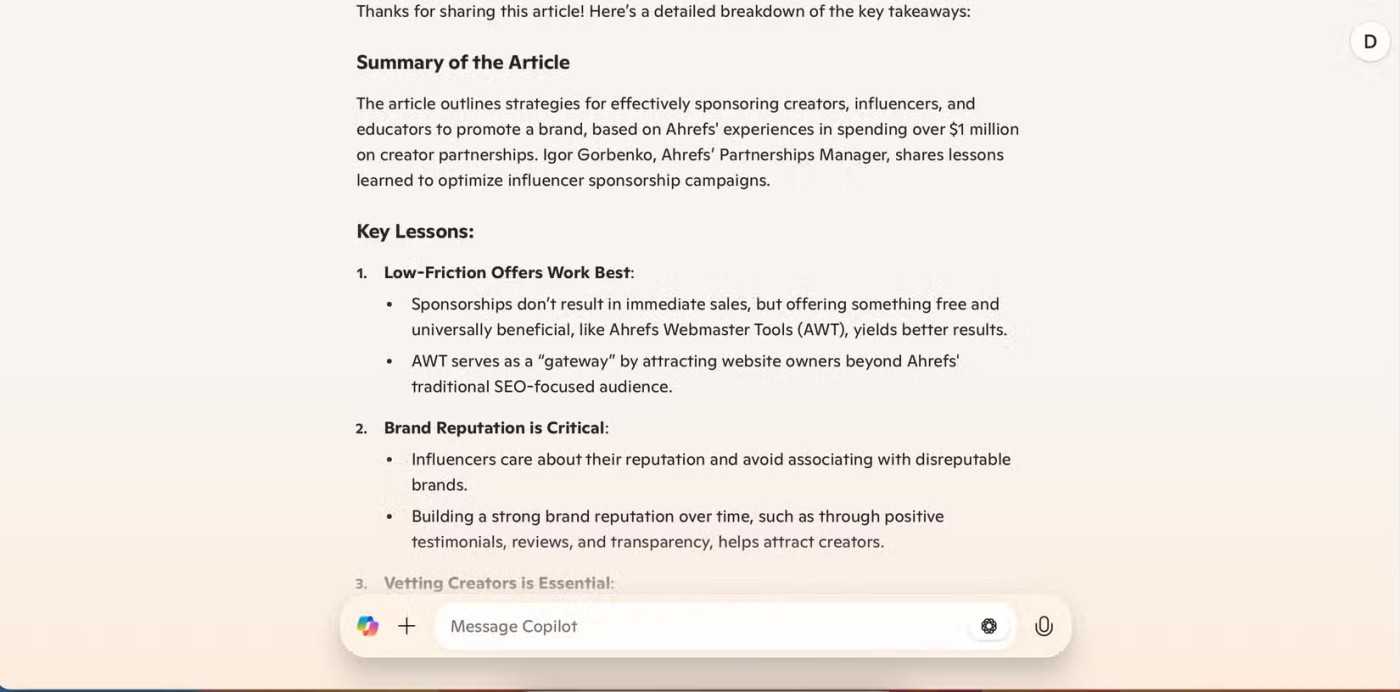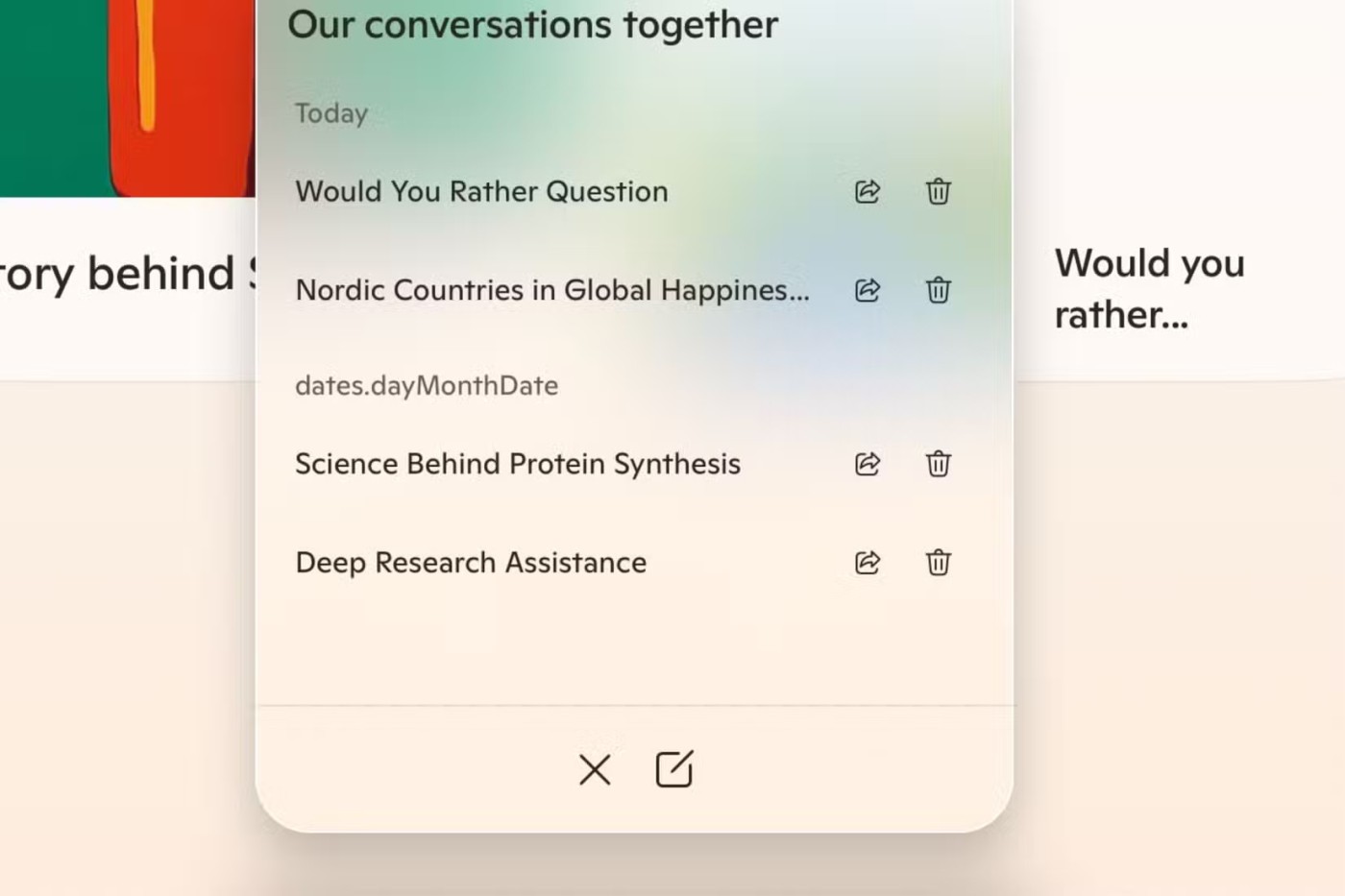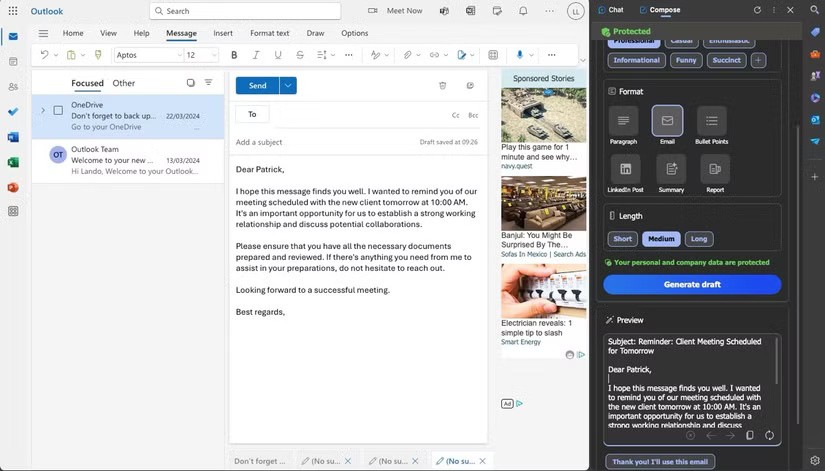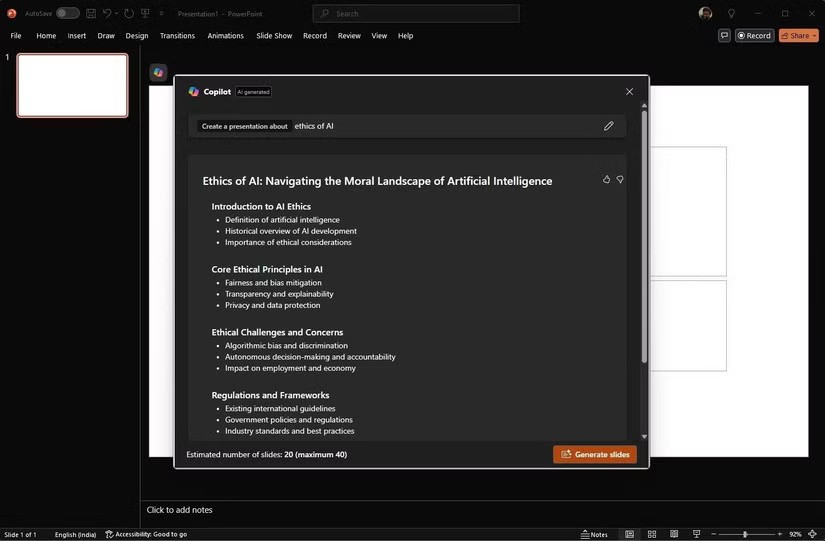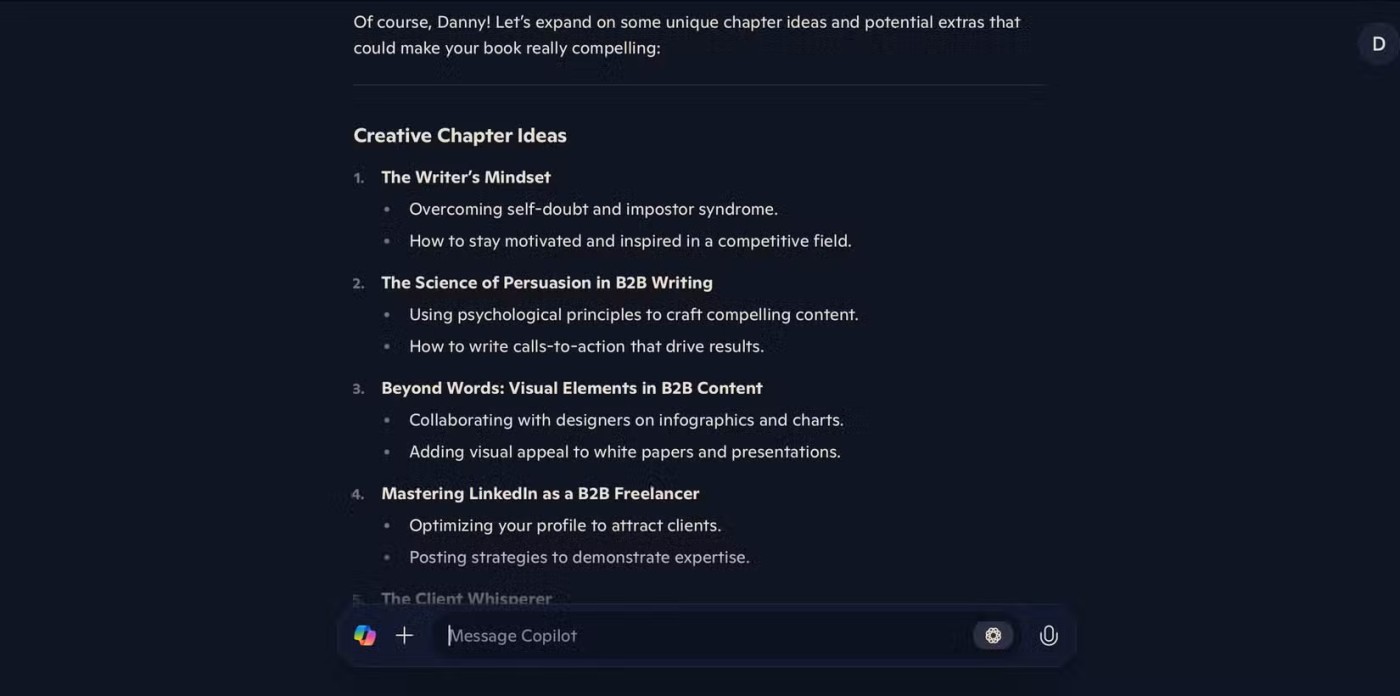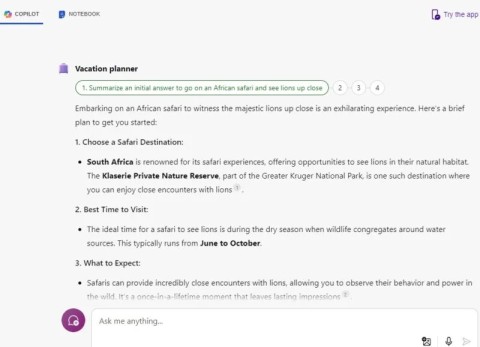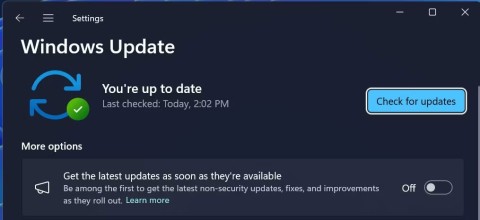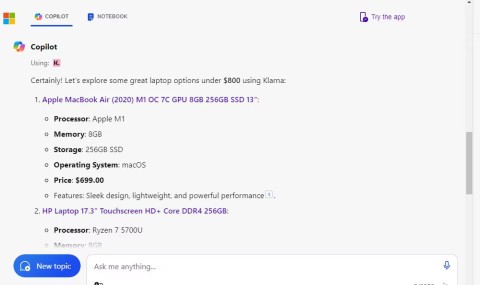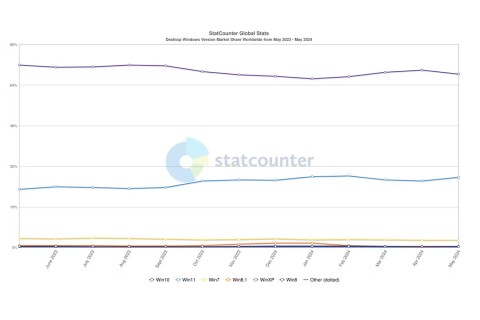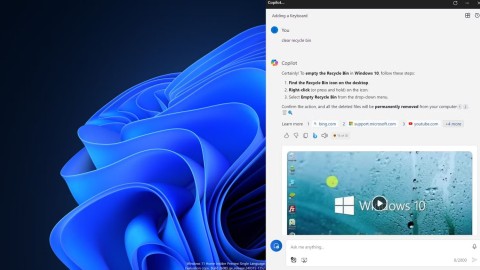เมื่อดูเผินๆMicrosoft Copilot ดูคล้ายกับChatGPT แต่ขาดคุณสมบัติหลายอย่าง อย่างไรก็ตาม หลังจากลองใช้ไปสักพัก คุณจะพบว่ามีคุณสมบัติที่ไม่ค่อยมีใครรู้จักจำนวนหนึ่งที่น่าแปลกใจ แต่คุ้มค่าที่จะลอง
สารบัญ
8. อัพโหลดไฟล์
เพื่อให้การแจ้งเตือน AI มีประสิทธิภาพมากขึ้น คุณต้องให้บริบทแก่ซอฟต์แวร์มากที่สุดเท่าที่เป็นไปได้ แทนที่จะเพิ่มข้อความมากมาย ควรพิจารณาอัปโหลดไฟล์และโฟลเดอร์ที่เกี่ยวข้อง
การใช้ Microsoft Copilot เพื่อวิเคราะห์เอกสาร PDF
ด้วย Copilot คุณสามารถอัปโหลดเอกสาร PDF และ รูปภาพ JPEG ได้ อย่างง่ายดาย จากนั้นซอฟต์แวร์สามารถสแกนเอกสารเหล่านี้และจัดทำภาพรวมได้ เมื่อคุณมีข้อมูลเบื้องต้นแล้ว คุณสามารถค้นคว้าเพิ่มเติมได้ นอกเหนือจากการดูส่วนประกอบเฉพาะของไฟล์ PDF แล้ว คุณยังสามารถขอให้ซอฟต์แวร์คาดเดาสาเหตุต่างๆ ได้ หากคุณต้องการอัพโหลดรูปภาพ Copilot สามารถสแกนไฟล์เหล่านี้ตามคำขอของคุณได้
หมายเหตุ : Copilot มีข้อจำกัดในการอัปโหลดไฟล์ ดังนั้นคุณอาจจำเป็นต้องย่อขนาดไฟล์ของคุณ หากคุณกำลังประเมินเอกสาร PDF โปรดพิจารณาลบหน้าที่ไม่จำเป็นออก
7. สร้างคำสั่งลัดในอนาคต
การเขียนคำกระตุ้นเดียวกันซ้ำแล้วซ้ำเล่าเป็นการเสียเวลา โชคดีที่ Copilot มีวิธีป้องกันไม่ให้สิ่งนี้กลายเป็นปัญหาได้ แม้ว่าจะไม่มีเครื่องมือที่แน่นอนสำหรับการบันทึกคำเตือน แต่คุณสามารถปรับปรุงการสนทนาและงานต่างๆ ได้
หลังจากที่คุณให้ข้อมูลเกี่ยวกับหัวข้อใดหัวข้อหนึ่งแก่ Copilot เพียงพอแล้ว คุณสามารถให้คำกระตุ้นหนึ่งหรือสองคำได้ ตัวอย่างเช่น หากคุณต้องการสร้างรายการ คุณสามารถบอก Copilot ว่า "รายการ" จากนั้นระบุสิ่งที่ต้องการรวมไว้
นอกจากการสร้างคำเตือนที่สั้นลงแล้ว คุณยังสามารถปรับเวลาการเข้าถึงให้เหมาะสมได้โดยการสร้างทางลัดบนเดสก์ท็อปของ Copilot ใน Windows
6. สร้างตาราง
วิธีที่ดีที่สุดวิธีหนึ่งในการใช้ Copilot ใน Windows คือการรวมเครื่องมือเข้ากับแอปพลิเคชัน Microsoft อื่นๆ ตัวอย่างเช่น คุณสามารถใช้ซอฟต์แวร์เพื่อสร้างตารางสรุปข้อมูลใน Excel
การใช้ Copilot ในการสร้างตารางประเภทนี้ช่วยให้คุณประหยัดงานด้วยตนเองได้มาก นอกจากนี้ คุณยังจะมีภาพรวมที่ดีขึ้นเกี่ยวกับข้อมูลที่จำเป็น คุณสามารถใช้คุณลักษณะนี้สำหรับตารางใดๆ ที่ต้องการสร้างได้ ใน Copilot คุณจะพบตัวเลือกในการสรุปข้อมูลในสเปรดชีตของคุณ
แม้ว่าฟีเจอร์นี้จะช่วยให้การสรุปข้อมูลง่ายขึ้น แต่คุณควรตรวจสอบอีกครั้งเพื่อให้แน่ใจว่าทุกอย่างถูกต้อง
5. สรุปข้อความยาวๆ
นอกเหนือจากการสรุปข้อมูลแล้ว Microsoft Copilot ยังยอดเยี่ยมในการให้ภาพรวมของข้อความยาวๆ แก่คุณอีกด้วย คุณสามารถให้เอกสาร PDF แก่ซอฟต์แวร์ และขอให้ซอฟต์แวร์ตรวจสอบข้อมูลที่มีอยู่ในนั้นหรือดึงข้อมูลจากทั่วอินเทอร์เน็ต
คุณจะเห็นทุกอย่างในรูปแบบที่เข้าใจง่ายหลังจากที่ขอให้ Copilot สรุปข้อความของคุณ คุณสมบัตินี้มีประโยชน์ไม่ว่าคุณจะต้องการไอเดียสำหรับหนังสือที่ยาวกว่าหรือสรุปบันทึกการศึกษาและการประชุม
สรุปบทความใน Microsoft Copilot
หากคุณวางแผนจะใช้ฟีเจอร์นี้สำหรับบทความ ให้คัดลอกและวางข้อความลงใน Copilot จากประสบการณ์ส่วนตัว แอปนี้ไม่สามารถอ่านลิงก์ที่เจาะจงได้ดีนัก อย่างไรก็ตาม คุณอาจจำเป็นต้องแบ่งข้อความออก เนื่องจากแอปอนุญาตให้ส่งได้เพียง 10,240 ตัวอักษรต่อข้อความเท่านั้น
4. ไอคอน "ตรวจสอบบทสนทนาที่ผ่านมา"
ความแตกต่างที่สำคัญประการหนึ่งระหว่าง ChatGPT และ Microsoft Copilot ก็คือวิธีการเข้าถึงการแชทเก่าๆ ใน ChatGPT คุณจะเห็นสิ่งเหล่านี้ทั้งหมดบนแถบเครื่องมือทางด้านซ้าย อย่างไรก็ตาม เมื่อใช้ Copilot คุณต้องคลิกที่ไอคอนนาฬิกาและลูกศรวงกลม
ไอคอนสำหรับตรวจสอบบทสนทนาที่ผ่านมาใน Copilot
หลังจากคลิกไอคอนนี้ คุณจะเห็นรายการสนทนาครั้งก่อนหน้าของคุณ ค้นหาบทสนทนาที่คุณสนใจแล้วกลับมาสนทนาต่อทันที คุณสามารถลบการสนทนาใดๆ ที่คุณไม่ต้องการอีกต่อไปและเริ่มการสนทนาใหม่ได้หากจำเป็น
เข้าถึงการแชทเก่าใน Microsoft Copilot
3. อีเมลติดตามผลหลังการประชุม
ไม่ว่าคุณจะอยู่ในที่ประชุมหรือทำงานร่วมกับเพื่อนร่วมชั้นเรียน คุณอาจมีรายการขั้นตอนการดำเนินการที่ได้มาจากการสนทนาเหล่านี้ หรืออย่างน้อยคุณควรทำถ้าคุณต้องการมีประสิทธิผลมากขึ้น เมื่อมีงานอื่นๆ มากมายที่ต้องทำ เป็นเรื่องง่ายที่จะลืมที่จะส่งอีเมลติดตาม
วิธีที่ดีที่สุดวิธีหนึ่งในการใช้ Copilot ใน Outlook คือการส่งอีเมลติดตามไปยังผู้เข้าร่วมประชุม คุณสามารถบอกแอปได้ว่าพวกเขาต้องการทราบข้อมูลใด และเพิ่มรายละเอียดที่จำเป็นอื่นๆ ได้ด้วย (เช่น กำหนดเส้นตาย) คุณสามารถเปลี่ยนโทนของข้อความได้ ขึ้นอยู่กับผู้ฟัง
Copilot ใน Edge จัดทำร่างอีเมล
เมื่อคุณเขียนอีเมลใน Copilot แล้ว คุณเพียงแค่ต้องทำการปรับเปลี่ยนเล็กน้อยเท่านั้น เมื่อเสร็จแล้วข้อความดังกล่าวก็จะสามารถส่งให้ผู้อื่นได้
2. สร้างสไลด์ PowerPoint
Copilot สามารถช่วยคุณจัดทำการนำเสนอ PowerPoint ได้หลายวิธี โดยวิธีหนึ่งก็คือการสร้างสไลด์ คุณสามารถแจ้งเตือนซอฟต์แวร์เพื่อให้แน่ใจว่ามีรายละเอียดที่สำคัญที่สุดทั้งหมดอยู่ด้วย เมื่อเสร็จแล้ว Copilot จะสร้างสไลด์เดียวหรือการนำเสนอทั้งหมดตามความต้องการของคุณ ในการแจ้งเตือนของคุณ คุณควรให้ข้อมูลแก่ Copilot มากที่สุดเท่าที่เป็นไปได้
หากจำเป็น ให้จัดทำการวิเคราะห์แบบครบถ้วนของแต่ละสไลด์ คุณอาจต้องการให้สถิติบางอย่างที่ซอฟต์แวร์สามารถใช้ได้
สร้างงานนำเสนอใหม่โดยใช้ Copilot ใน Microsoft
เมื่อ PowerPoint สร้างสไลด์แล้ว คุณสามารถแก้ไขทุกอย่างเพื่อให้เหมาะกับความต้องการของคุณมากขึ้นได้ เมื่อคุณมีร่างต้นฉบับให้ทำงาน คุณอาจพบว่าแนวคิดของคุณไหลลื่นกว่าถ้าคุณต้องเริ่มตั้งแต่ต้น คุณสามารถรวม Copilot เข้ากับคุณลักษณะขั้นสูงของ PowerPoint เพื่อยกระดับการนำเสนอของคุณไปสู่อีกระดับหนึ่งได้
1. การระดมความคิด
คุณสามารถได้รับผลลัพธ์ที่ดีขึ้นจากการระดมความคิดโดยใช้ ChatGPT แต่หากคุณไม่อยากใช้ AI chatbot อีกตัว Copilot ก็มีประสิทธิผลมากในด้านนี้เช่นกัน เครื่องมือนี้ช่วยให้คุณเตรียมตัวสำหรับการสอบ ตระหนักถึงความคิดสร้างสรรค์อันยิ่งใหญ่ของคุณ เตรียมตัวสำหรับการสัมภาษณ์งาน ฯลฯ
Copilot นั้นยอดเยี่ยมในการระดมความคิดในรูปแบบจุดหัวข้อ คุณจะได้รับโครงร่างโดยละเอียด และสามารถถามคำถามติดตามเพื่อเจาะลึกการวิจัยของคุณ แม้ว่าคุณจะใช้คำถามที่ปรากฏหลังคำตอบแต่ละข้อได้ แต่ Copilot ยังให้คุณถามคำถามของคุณเองได้อีกด้วยหากจำเป็น
คุณสมบัติการระดมความคิดของ Microsoft Copilot
การทำ Mind Mapping ด้วย Copilot นั้นยากกว่า Copilot มอบรายการแอพพลิเคชั่นที่เชี่ยวชาญในด้านนี้โดยเฉพาะแทนที่จะแสดงแผนที่ความคิดและกระบวนการของคุณจริงๆ แต่สำหรับการระดมความคิดโดยทั่วไป คุณไม่น่าจะมีปัญหาอะไรมากเกินไป
Copilot มีเครื่องมือที่ไม่ค่อยมีใครรู้จักมากมายเพื่อช่วยคุณกับโปรเจ็กต์และคำขอทุกประเภท เครื่องมือนี้สามารถสร้างการนำเสนอแบบเต็มรูปแบบได้ และคุณจะพบว่ามีประโยชน์สำหรับการระดมความคิดไอเดียดีๆ ของคุณอีกด้วย การรวมคุณลักษณะของ Copilot เข้ากับคุณลักษณะที่มีอยู่ในแอพ Microsoft ที่คุณชื่นชอบอาจมีประสิทธิผลเป็นพิเศษ